Indholdsfortegnelse:
- Trin 1: Tryk på PRGM
- Trin 2: Opret nyt
- Trin 3: Opret et navn
- Trin 4: Skriv dine noter
- Trin 5: Afslut editoren, når den er færdig
- Trin 6: Se dine noter
- Trin 7: Nyttige links

Video: Sådan sættes noter på en TI-84 Plus-lommeregner: 7 trin

2024 Forfatter: John Day | [email protected]. Sidst ændret: 2024-01-30 08:27

Gem noter og formler på din TI-84 Plus-grafregner kan bruges til at spare tid og huske formler mere pålideligt. Det kan også bruges til at give dig selv et forspring på eksamener som SAT, som giver eleverne mulighed for at bruge denne metode. I de følgende trin lærer du, hvordan du nemt kan skrive og gemme noter (tekstfiler) på enhver TI-84 Plus eller TI-83 Plus-grafregner.
For flere tips (f.eks. At sætte spil på din lommeregner), besøg TI84CalcWiz.com
Trin 1: Tryk på PRGM

Tryk på prgm -knappen på din grafregner.
Trin 2: Opret nyt

Tryk to gange på den højre piletast for at glide over til NYT, og tryk derefter på enter.
Trin 3: Opret et navn

Indtast et navn til din notefil, og tryk på enter.
Trin 4: Skriv dine noter

Brug dette mellemrum til at skrive alle dine noter. Du kan skrive bogstaver ved at trykke på knappen Alpha. Tryk på 2. og derefter på Alpha for at låse til Alpha -tilstand.
Trin 5: Afslut editoren, når den er færdig
Når du er færdig med at skrive dine noter, skal du trykke på 2. og derefter afslut (tilstandsknappen) for at forlade editoren.
Trin 6: Se dine noter
Når du vil se dine gemte noter, skal du trykke på prgm og derefter glide for at redigere og vælge det program, hvor du har skrevet dine noter.
Trin 7: Nyttige links
Sådan slettes notefiler:
Sådan sender du tekstfiler fra din computer:
Sådan placeres spil på din lommeregner:
Anbefalede:
Comsave: Lås dine noter (batchfil -app): 3 trin

Comsave: Lås dine noter (batchfil -app): Hej, dette er Comsaveit gemmer dine noter og låser dem. Bare download den vedhæftede batchfil (i trin 1). Placer den i en mappe, og flyt den IKKE ud af mappen eller Batchfilen kan ikke finde din konto BEMÆRK: Dette er en batchfil. Det genererer
Sådan sættes musik på en MP3 -afspiller af stavtype: 12 trin

Sådan sættes musik på en MP3 -afspiller af stavtype: Hej, dette er min allerførste instruerbare! Woo Hoo. Så her går … Jeg vil prøve at lære dig, hvordan du sætter musik på en MP3 -afspiller af en stick. GOD FORNØJELSE
Sådan sættes AP1 -portal på din PSP: 3 trin

Sådan placeres AP1 -portalen på din PSP: AP1 er en meget sej portal til din PSP, og hvis du ikke vil have denne portal, skal du være en Nintendo -elsker. Jeg vil vise dig, hvordan du sætter AP1 på din PSP
Sådan sættes spil på en LG EnV2 gratis Plz Kommentar: 6 trin

Sådan placeres spil på en LG EnV2 gratis Plz Kommentar:
Sådan sættes Cwcheat på hacket PSP: 5 trin
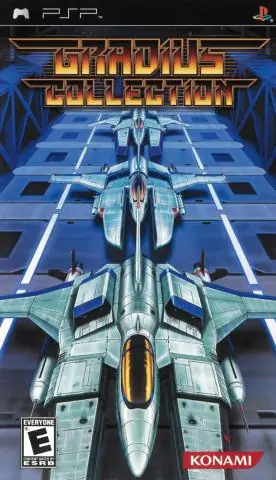
Sådan sættes Cwcheat på hacket Psp: Denne vejledning viser dig, hvordan du sætter Cwcheat på en HACKED psp. Hvis du ikke er bekendt med denne terminologi, henvises til listen herunder: Cwcheat ---- En homebrew-snydeenhed, der gør det muligt for spillere at snyde in-game med database.prx ---- Et plugin-modul til ha
